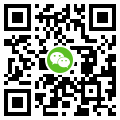Virtual DSM – 在 Docker 里安装黑群晖 DSM 7.2
Virtual DSM 是一个可以在 Docker 里安装黑群晖的项目,甚至可以在 DSM 中再安装一个 DSM,无限套娃。@Appinn

首先需要明确一下,群晖本身就可以在其系统内虚拟一个 DSM,就在 Virtual Machine Manager 套件中,新建虚拟机,然后就可以看到:
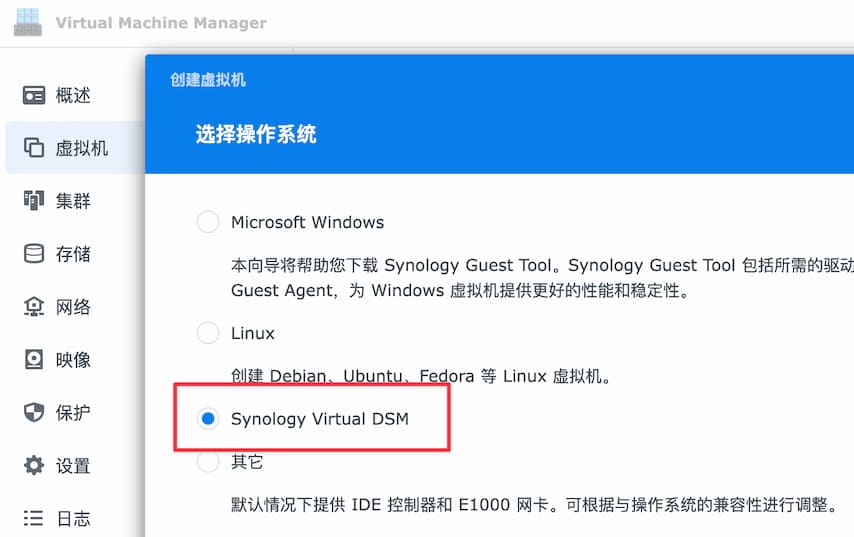
每台白群晖都可以创建一个 Synology Virtual DSM,再多就要购买授权了。
而这个 Virtual DSM 就不太一样,随便你创建,毕竟是黑的 😂
大概在去年这个时候,青小蛙折腾过:在大容量 VPS 上安装黑群晖。这台机器现在还在服役,但系统已经不敢动了,毕竟可能大概率如果坏了就装不回去了 🙈
Virtual DSM
项目地址:GitHub
Virtual DSM 就简单多了,在支持 KVM 虚拟化的系统上,只需要配置好 Docker,然后就能安装黑群晖了:
1 | docker run -it --rm -p 5000:5000 --device=/dev/kvm --cap-add NET_ADMIN --stop-timeout 60 kroese/virtual-dsm:latest |
青小蛙本来准备在虚拟机之中套娃,但发现不行。但是,在群晖中,安装成功了 😂
这是一台安装了 DSM 7.2 Beta 的群晖设备,使用新的容器管理器(原来的 Docker):
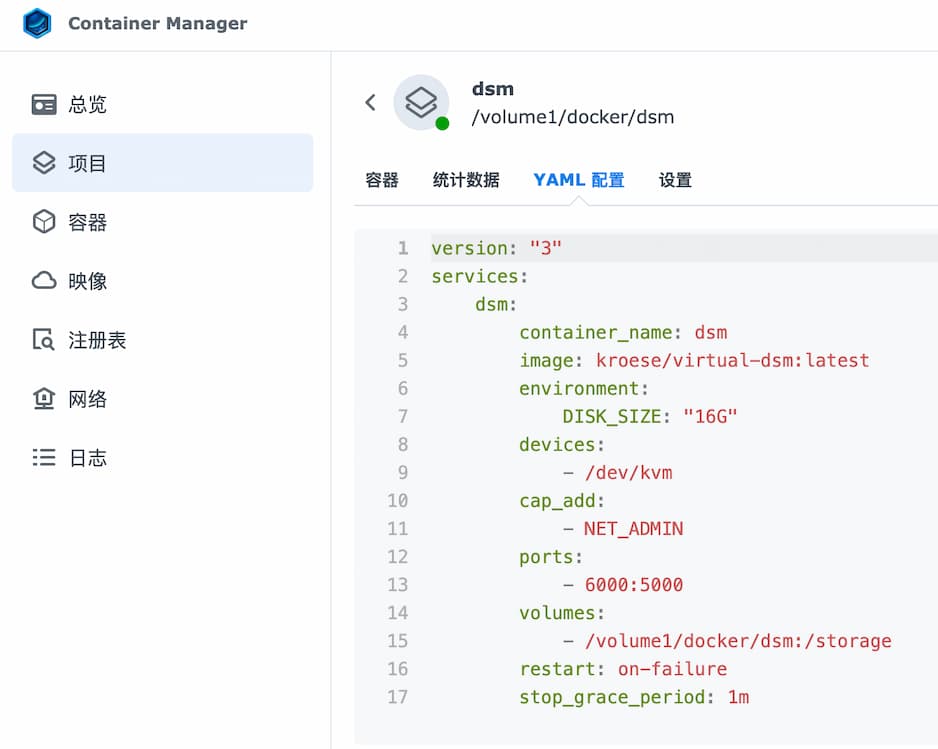
注意端口不要像青小蛙这样想当然的用 6000,会启动失败的,用 6001 即可。
具体的 YAML 配置:
1 2 3 4 5 6 7 8 9 10 11 12 13 14 15 16 17 | version: "3"services: dsm: container_name: dsm image: kroese/virtual-dsm:latest environment: DISK_SIZE: "16G" devices: - /dev/kvm cap_add: - NET_ADMIN ports: - 6001:5000 volumes: - /volume1/docker/dsm:/storage restart: on-failure stop_grace_period: 1m |
然后,不要和原来的群晖使用相同的域名,可能会有冲突,我的解决方案是一个用域名访问,一个用 IP 访问。
安装之后的系统也是最新的 DSM 7.2 Beta 系统。

没有序列号,不支持登录群晖账号。但测试用用还是没问题的,如果想要正经使用,在机器本身强大的前提下,也不是不行,做好备份就好了。比如虚拟两个 DSM 互相备份(别在同一台机器上)。
有什么用?
青小蛙觉得,用来体验 DSM 系统是最好的用途了,在购买群晖设备前,其实非常多的用户是从黑群晖开始的。比如青小蛙就是从 ESXi 下折腾了大半年,然后入手了白群晖。比起各类虚拟系统,Docker 无疑更佳简介方便无痕快捷。
root@instance-20230609-2000:~# docker run -it --rm -p 5001:5000 --device=/dev/kvm --cap-add NET_ADMIN --stop-timeout 60 kroese/virtual-dsm:latest
docker: Error response from daemon: error gathering device information while adding custom device "/dev/kvm": not a device node.如何修复